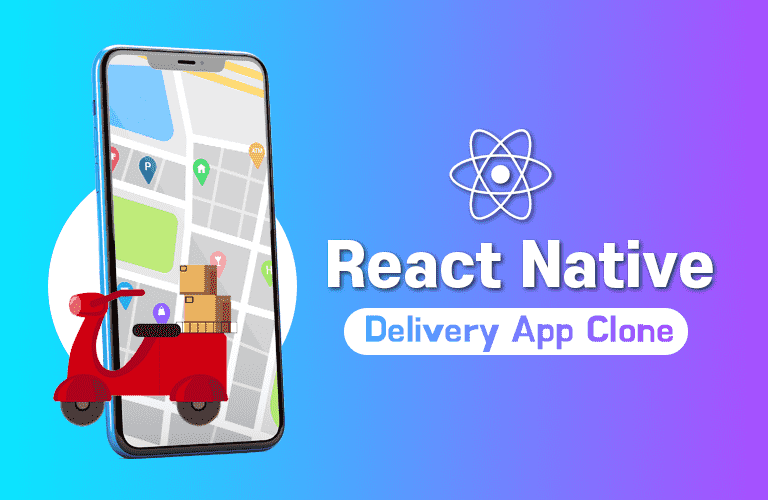
Delivery icons created by dreamicons - Flaticon
첫 시작(setting)
- 초기 세팅: 반드시 따라하기
- java 17 버전 설치하면 안 됨(11버전 설치할 것), 환경 변수 설정도 잘 해 놓을 것(JAVA_HOME)
- Android SDK 30이 있어야 함. 가상기기는 Nexus 5로 받을 것
- adb 설치 필요, ANDROID_HOME 환경변수도
- m1 mac용 설정
- 읽어보면 좋은 벨로퍼트님의 글
npx react-native init FoodDeliveryApp --template react-native-template-typescript보통은 강의용으로 자동생성 안 좋아하는데 RN은 자동생성하지 않으면 네이티브단까지 처리하기 어려움
cd FoodDeliveryApp # 폴더로 이동
npm run android # 안드로이드 실행 명령어
npm run ios # 아이폰 실행 명령어서버가 하나 뜰 것임. Metro 서버. 여기서 소스 코드를 컴파일하고 앱으로 전송해줌. 기본 8081포트.
메트로 서버가 꺼져있다면 터미널을 하나 더 열어
npm start개발은 iOS 기준으로 하는 게 좋다(개인 경험). 그러나 강좌는 어쩔 수 없이 Windows로 한다.
react-native@0.66 버전, 한 달에 0.1씩 올라가는데 요즘 개발 속도가 느려져서 규칙이 깨짐. 거의 완성 단계라 신규 기능은 npm에서 @react-native-community로부터 받아야 함. 버전 업그레이드 함부로 하지 말 것!
[맥 전용]npx pod-install도 미리 한 번, iOS 라이브러리 받는 용도
폴더 구조
- android: 안드로이드 네이티브 폴더
- ios: ios 네이티브 폴더
- node_modules: 노드 라이브러리
- app.json: name은 앱 컴포넌트 이름이니 함부로 바꾸면 안 됨, 이거 바꾸면 네이티브 컴포넌트 이름도 다 바꿔야함, displayName은 앱 이름 변경용
- ios/FoodDeliveryApp/AppDelegate.m 의 moduleName
- android/app/src/main/java/com/fooddeliveryapp/MainActivity.java 의 getMainComponentName
- babel.config.js: 바벨 설정
- index.js: 메인 파일
- App.tsx: 기본 App 컴포넌트
- metro.config.js: 메트로 설정 파일(웹팩 대신 사용)
- tsconfig.json: 타입스크립트 설정
- android/app/src/main/java/com/fooddeliveryapp/MainActivity.java: 안드로이드 액티비티에서 js엔진 통해 리액트 코드 실행 + bridge로 소통
앱 실행 후
- cmd + R로 리로딩
- cmd + D로 디버그 메뉴
- Debugging with Chrome으로 개발자 도구 사용 가능
- Configure Bundler로 메트로 서버 포트 변경 가능
- Show Perf Monitor로 프레임 측정 가능
Flipper 페이스북이 만든 모바일앱 디버거도 좋음(다만 연결 시 에러나는 사람 다수 발견)
- setup doctor 문제 해결할 것
npm i react-native-flipper redux-flipper rn-async-storage-flipper @react-native-async-storage/async-storage
npx pod-install # 아이폰 전용- flipper-plugin-async-storage
- flipper-plugin-redux-debugger
- Layout, Network, Images, Database(sqlite), React Devtools, Hermes Debugger 사용 가능
앱 이름 변경
\android\app\src\main\res\values\strings.xml
app.json의 displayName
\ios\FoodDeliveryApp\Info.plist의 CF
BundleDisplayName
리액트 네이티브 폴더 구조
- src 폴더 생성(지금 바로 생성 안 하고 폴더 안에 파일이 들 때 생성해도 됨)
- src/assets: 이미지, 폰트 등
- src/constants: 상수
- src/pages: 페이지 단위 컴포넌트
- src/components: 기타 컴포넌트
- src/contexts: context api 모음
- src/hooks: 커스텀 훅 모음
- src/modules: 네이티브 모듈
- src/store: 리덕스 스토어 세팅
- src/slices: 리덕스 슬라이스
- types: 타입 정의
코딩 시작!
App.tsx 분석
- View가 div, Text가 span이라고 생각하기(1대1 매칭은 아님)
- css는 dp 단위(density-independent pixels, 다양한 화면 크기에 영향받지 않음)
- css 속성 리스트: 좀 오래됨
- flex에서는 flexDirection이 Column이 default
React Navigation
react-router-native도 대안임(웹에서 넘어온 개발자들에게 친숙, 웹처럼 주소 기반)
npm i @react-navigation/native
npm i @react-navigation/native-stack
npm i react-native-screens react-native-safe-area-context
npx pod-install # 맥 전용android/app/src/main/java/FoodDeliveryApp/MainActivity.java
import android.os.Bundle;
...
@Override
protected void onCreate(Bundle savedInstanceState) {
super.onCreate(null);
}App.tsx 교체
import * as React from 'react';
import {NavigationContainer, ParamListBase} from '@react-navigation/native';
import {
createNativeStackNavigator,
NativeStackScreenProps,
} from '@react-navigation/native-stack';
import {Text, TouchableHighlight, View} from 'react-native';
import {useCallback} from 'react';
type RootStackParamList = {
Home: undefined;
Details: undefined;
};
type HomeScreenProps = NativeStackScreenProps<RootStackParamList, 'Home'>;
type DetailsScreenProps = NativeStackScreenProps<ParamListBase, 'Details'>;
function HomeScreen({navigation}: HomeScreenProps) {
const onClick = useCallback(() => {
navigation.navigate('Details');
}, [navigation]);
return (
<View style={{flex: 1, alignItems: 'center', justifyContent: 'center'}}>
<TouchableHighlight onPress={onClick}>
<Text>Home Screen</Text>
</TouchableHighlight>
</View>
);
}
function DetailsScreen({navigation}: DetailsScreenProps) {
const onClick = useCallback(() => {
navigation.navigate('Home');
}, [navigation]);
return (
<View style={{flex: 1, alignItems: 'center', justifyContent: 'center'}}>
<TouchableHighlight onPress={onClick}>
<Text>Details Screen</Text>
</TouchableHighlight>
</View>
);
}
const Stack = createNativeStackNavigator();
function App() {
return (
<NavigationContainer>
<Stack.Navigator initialRouteName="Home">
<Stack.Screen
name="Home"
component={HomeScreen}
options={{title: 'Overview'}}
/>
<Stack.Screen name="Details">
{props => <DetailsScreen {...props} />}
</Stack.Screen>
</Stack.Navigator>
</NavigationContainer>
);
}
export default App;- safe-area가 적용되어 있음(설명)
- NavigationContainer: 내비게이션 상태 저장
- Navigator 안에 Screen들 배치
- Screen name 대소문자 상관 없음, component는 보통 두 가지 방식 사용(컴포넌트 그 자체 vs Render Callback)
- props로 navigation과 route가 전달됨
- Pressable, Button, TouchableHighlight, TouchableOpacity, TouchableWithoutFeedback, TouchableNativeFeedback
- navigation.navigate로 이동 가능
- navigation.push로 쌓기 가능
- navigation.goBack으로 이전으로 이동
- params 추가 가능(params에 user같은 객체를 통째로 넣지 말기, id를 넣고 user는 글로벌 스토어에 넣기)
- Screen options.title: 제목
- Screen options에 함수를 넣어 route.params로 params 접근 가능
- navigation.setOptions로 옵션 변경 가능
- Navigator screenOptions로 공통 옵션 설정
- Screen options.headerShown로 헤더표시여부
- Screen options.headerTitle로 커스텀 컴포넌트
- Screen options.headerRight로 우측 버튼(useLayoutEffect)
옵션 목록
실제 라우터 만들기 (ch1) x
npm install @react-navigation/bottom-tabsApp.tsx
- Tab.Navigator 도입
- isLoggedIn 분기처리
- Drawer과 Tab.Group 사용처 소개
src/pages/Delivery.tsx
- Navigator는 nesting 가능
회원가입, 로그인 화면 만들기 x
src/components/DismissKeyBoardView.tsx
import React from 'react';
import {
TouchableWithoutFeedback,
Keyboard,
StyleProp,
ViewStyle,
KeyboardAvoidingView,
Platform,
} from 'react-native';
const DismissKeyboardView: React.FC<{ style: StyleProp<ViewStyle> }> = ({children, ...props}) => (
<TouchableWithoutFeedback onPress={Keyboard.dismiss} accessible={false}>
<KeyboardAvoidingView
{...props}
style={props.style}
behavior={Platform.OS === 'android' ? undefined : 'padding'}>
{children}
</KeyboardAvoidingView>
</TouchableWithoutFeedback>
);
export default DismissKeyboardView;인풋 바깥 클릭 시 키보드를 가리기 위함
- src/pages/SignIn.tsx
- src/pages/SignUp.tsx
- src/components/DismissKeyboardView.tsx
- TextInput, StyleSheet.compose 사용
- DismissKeyboardView 만들기(Keyboard, KeyboardAvoidingView)
- KeyboardAvoidingView는 불편함
- react-native-keyboard-aware-scrollview를 대안으로 사용
npm i react-native-keyboard-aware-scrollview - 타이핑이 없으므로 직접 타입 추가해야 함
- react-native-keyboard-aware-scroll-view 라이브러리는 타입이 있음
types/react-native-keyboard-aware-scroll-view
src/components/DismissKeyBoardView.tsx
서버 요청 보내기(ch2)
back 서버 실행 필요, DB 없이도 되게끔 만들어둠. 서버 재시작 시 데이터는 날아가니 주의
# 터미널 하나 더 켜서
cd back
npm start리덕스 설정
npm i @reduxjs/toolkit react-redux redux-flippersrc/store/index.ts와 src/store/reducer.ts, src/slices/user.ts 작성
AppInner.tsx 생성 및 isLoggedIn을 redux로 교체(AppInner 분리 이유는 App.tsx에서 useSelector를 못 씀)
App.tsx
import * as React from 'react';
import {NavigationContainer} from '@react-navigation/native';
import {Provider} from 'react-redux';
import store from './src/store';
import AppInner from './AppInner';
function App() {
return (
<Provider store={store}>
<NavigationContainer>
<AppInner />
</NavigationContainer>
</Provider>
);
}
export default App;회원가입, 로그인 x
액세스토큰/리프레시토큰을 받아서 다음 라이브러리로 저장
npm install react-native-encrypted-storage
npx pod-install # ios 전용서버 요청은 axios 사용(요즘 ky나 got으로 넘어가는 추세이나 react-native와 호환 여부 불투명)
npm i axios환경변수, 키 값을 저장할 config 패키지
npm i react-native-configimport Config from 'react-native-config';-Config가 적용이 안 되면 다음 추가해야함
android/app/proguard-rules.pro
-keep class com.fooddeliveryapp.BuildConfig { *; }android/app/build.gradle
apply plugin: "com.android.application"
apply from: project(':react-native-config').projectDir.getPath() + "/dotenv.gradle"
...
defaultConfig {
...
resValue "string", "build_config_package", "com.fooddeliveryapp"
}- .env에 키=값 저장해서(예를 들어 abc=def) Config.abc로 꺼내 씀
.env
API_URL=http://10.0.2.2:3105-10.0.2.2로 해야 함(localhost로 하면 안드로이드에서 안 됨)
암호화해서 저장할 데이터는 다음 패키지에
import EncryptedStorage from 'react-native-encrypted-storage';await EncryptedStorage.setItem('키', '값');
await EncryptedStorage.removeItem('키');
const 값 = await EncryptedStorage.getItem('키');- redux에 넣은 데이터는 앱을 끄면 날아감
- 앱을 꺼도 저장되어야 하고 민감한 값은 encrypted-storage에
- 개발 환경별로 달라지는 값은 react-native-config에 저장하면 좋음(암호화 안 됨)
- 그 외에 유지만 되면 데이터들은 async-storage에 저장(npm install @react-native-async-storage/async-storage)
src/pages/SignUp.tsx, src/pages/SignIn.tsx
android에서 http 요청이 안 보내지면
- android/app/src/main/AndroidManifest.xml 에서 태그에 android:usesCleartextTraffic="true" 추가
ActivityIndicator로 로딩창 꾸미기
소켓IO 연결
웹소켓 기반 라이브러리
- 요청-응답 방식이 아니라 실시간 양방향 통신 가능
npm i socket.io-clientsrc/hooks/useSocket.ts
import {useCallback} from 'react';
import {io, Socket} from 'socket.io-client';
import Config from 'react-native-config';
let socket: Socket | undefined;
const useSocket = (): [Socket | undefined, () => void] => {
const disconnect = useCallback(() => {
if (socket) {
socket.disconnect();
socket = undefined;
}
}, []);
if (!socket) {
socket = io(`${Config.API_URL}`, {
transports: ['websocket'],
});
}
return [socket, disconnect];
};
export default useSocket;AppInner.tsx
const [socket, disconnect] = useSocket();
useEffect(() => {
const helloCallback = (data: any) => {
console.log(data);
};
if (socket && isLoggedIn) {
console.log(socket);
socket.emit('login', 'hello');
socket.on('hello', helloCallback);
}
return () => {
if (socket) {
socket.off('hello', helloCallback);
}
};
}, [isLoggedIn, socket]);
useEffect(() => {
if (!isLoggedIn) {
console.log('!isLoggedIn', !isLoggedIn);
disconnect();
}
}, [isLoggedIn, disconnect]);- login을 emit하면 그때부터 서버가 hello로 데이터를 보내줌
*로그아웃 시에 disconnect해주는 것 잊지 말기
로그아웃 x
src/pages/Settings.tsx
실제 주문 받기[ch3]
socket.io에서 주문 내역 받아서 store에 넣기
AppInner.tsx
useEffect(() => {
const callback = (data: any) => {
console.log(data);
dispatch(orderSlice.actions.addOrder(data));
};
if (socket && isLoggedIn) {
socket.emit('acceptOrder', 'hello');
socket.on('order', callback);
}
return () => {
if (socket) {
socket.off('order', callback);
}
};
}, [isLoggedIn, socket]);앱 다시 켤 때 자동로그인되게
encrypted-storage에서 토큰 불러오기
AppInner.tsx
// 앱 실행 시 토큰 있으면 로그인하는 코드
useEffect(() => {
const getTokenAndRefresh = async () => {
try {
const token = await EncryptedStorage.getItem('refreshToken');
if (!token) {
return;
}
const response = await axios.post(
`${Config.API_URL}/refreshToken`,
{},
{
headers: {
authorization: `Bearer ${token}`,
},
},
);
dispatch(
userSlice.actions.setUser({
name: response.data.data.name,
email: response.data.data.email,
accessToken: response.data.data.accessToken,
}),
);
} catch (error) {
console.error(error);
if ((error as AxiosError).response?.data.code === 'expired') {
Alert.alert('알림', '다시 로그인 해주세요.');
}
}
};
getTokenAndRefresh();
}, [dispatch]);- 잠깐 로그인 화면이 보이는 것은 SplashScreen으로 숨김
주문 데이터 리덕스에 저장하기 x
src/slices/order.ts
수익금 확인하기 x
src/pages/Settings.tsx
주문 화면 만들기(수락/거절) x
src/pages/Orders.tsx
- ScrollView + map 조합은 좋지 않음
- FlatList를 쓰기
- 반복되는 것은 컴포넌트로 빼는 것이 좋음
- keyExtractor 반드시 설정하기
src/components/EachOrder.tsx
accessToken 만료시 자동으로 refresh되게
axios.interceptor 설정하기
useEffect(() => {
axios.interceptors.response.use(
response => {
return response;
},
async error => {
const {
config,
response: {status},
} = error;
if (status === 419) {
if (error.response.data.code === 'expired') {
const originalRequest = config;
const refreshToken = await EncryptedStorage.getItem('refreshToken');
// token refresh 요청
const {data} = await axios.post(
`${Config.API_URL}/refreshToken`, // token refresh api
{},
{headers: {authorization: `Bearer ${refreshToken}`}},
);
// 새로운 토큰 저장
dispatch(userSlice.actions.setAccessToken(data.data.accessToken));
originalRequest.headers.authorization = `Bearer ${data.data.accessToken}`;
// 419로 요청 실패했던 요청 새로운 토큰으로 재요청
return axios(originalRequest);
}
}
return Promise.reject(error);
},
);
}, [dispatch]);네이버 지도 사용하기[ch4]
npm i react-native-nmap --force
npx pod-install # ios 전용[ios]git-lfs로 추가 설치 필요 참고
- 안드로이드 앱 패키지 이름: com.[원하는이름].fooddeliveryapp (ex: com.zerocho.fooddeliveryapp)
- 커밋 참조 (폴더 등 변경할 게 많음)
- [ios]Xcode로는 xcworkspace 파일을 열어야함(xcodeproj 열면 안됨)
- [ios]iOS Bundle ID: com.[원하는이름].fooddeliveryapp(ex: com.zerocho.fooddeliveryapp)로 수정
src/components/EachOrder.tsx
<View
style={{
width: Dimensions.get('window').width - 30,
height: 200,
marginTop: 10,
}}>
<NaverMapView
style={{width: '100%', height: '100%'}}
zoomControl={false}
center={{
zoom: 10,
tilt: 50,
latitude: (start.latitude + end.latitude) / 2,
longitude: (start.longitude + end.longitude) / 2,
}}>
<Marker
coordinate={{
latitude: start.latitude,
longitude: start.longitude,
}}
pinColor="blue"
/>
<Path
coordinates={[
{
latitude: start.latitude,
longitude: start.longitude,
},
{latitude: end.latitude, longitude: end.longitude},
]}
/>
<Marker
coordinate={{latitude: end.latitude, longitude: end.longitude}}
/>
</NaverMapView>
</View>위치 정보 가져오기
권한 얻기(위치정보, 카메라, 갤러리)
npm i react-native-permissionsios/Podfile
permissions_path = '../node_modules/react-native-permissions/ios'
pod 'Permission-Camera', :path => "#{permissions_path}/Camera"
pod 'Permission-LocationAccuracy', :path => "#{permissions_path}/LocationAccuracy"
pod 'Permission-LocationAlways', :path => "#{permissions_path}/LocationAlways"
pod 'Permission-LocationWhenInUse', :path => "#{permissions_path}/LocationWhenInUse"
pod 'Permission-Notifications', :path => "#{permissions_path}/Notifications"
pod 'Permission-PhotoLibrary', :path => "#{permissions_path}/PhotoLibrary"ios/FoodDeliveryApp/Info.plist
<key>NSCameraUsageDescription</key>
<string>배송완료 사진 촬영을 위해 카메라 권한이 필요합니다.</string>
<key>NSLocationAlwaysAndWhenInUseUsageDescription</key>
<string>배송중 위치 확인을 위해서 위치 권한이 필요합니다.</string>
<key>NSLocationAlwaysUsageDescription</key>
<string>배송중 위치 확인을 위해서 위치 권한이 필요합니다.</string>
<key>NSLocationWhenInUseUsageDescription</key>
<string>배송중 위치 확인을 위해서 위치 권한이 필요합니다.</string>
<key>NSMotionUsageDescription</key>
<string>배송중 위치 확인을 위해서 위치 권한이 필요합니다.</string>
<key>NSPhotoLibraryAddUsageDescription</key>
<string>배송완료 사진 선택을 위해 라이브러리 접근 권한이 필요합니다.</string>
<key>NSPhotoLibraryUsageDescription</key>
<string>배송완료 사진 선택을 위해 라이브러리 접근 권한이 필요합니다.</string>android/app/src/main/AndroidManifest.xml
<uses-permission android:name="android.permission.INTERNET" />
<uses-permission android:name="android.permission.CAMERA"/>
<uses-permission android:name="android.permission.READ_EXTERNAL_STORAGE"/>
<uses-permission android:name="android.permission.WRITE_EXTERNAL_STORAGE"/>
<uses-permission android:name="android.permission.ACCESS_FINE_LOCATION"/>
<uses-permission android:name="android.permission.ACCESS_COARSE_LOCATION" />
<uses-permission android:name="android.permission.VIBRATE"/>npx pod-install- 플로우를 잘 볼 것
src/hooks/usePermissions.ts
import {useEffect} from 'react';
import {Alert, Linking, Platform} from 'react-native';
import {check, PERMISSIONS, request, RESULTS} from 'react-native-permissions';
function usePermissions() {
// 권한 관련
useEffect(() => {
if (Platform.OS === 'android') {
check(PERMISSIONS.ANDROID.ACCESS_FINE_LOCATION)
.then(result => {
console.log('check location', result);
if (result === RESULTS.BLOCKED || result === RESULTS.DENIED) {
Alert.alert(
'이 앱은 위치 권한 허용이 필요합니다.',
'앱 설정 화면을 열어서 항상 허용으로 바꿔주세요.',
[
{
text: '네',
onPress: () => Linking.openSettings(),
},
{
text: '아니오',
onPress: () => console.log('No Pressed'),
style: 'cancel',
},
],
);
}
})
.catch(console.error);
} else if (Platform.OS === 'ios') {
check(PERMISSIONS.IOS.LOCATION_ALWAYS)
.then(result => {
if (result === RESULTS.BLOCKED || result === RESULTS.DENIED) {
Alert.alert(
'이 앱은 백그라운드 위치 권한 허용이 필요합니다.',
'앱 설정 화면을 열어서 항상 허용으로 바꿔주세요.',
[
{
text: '네',
onPress: () => Linking.openSettings(),
},
{
text: '아니오',
onPress: () => console.log('No Pressed'),
style: 'cancel',
},
],
);
}
})
.catch(console.error);
}
if (Platform.OS === 'android') {
check(PERMISSIONS.ANDROID.CAMERA)
.then(result => {
if (result === RESULTS.DENIED || result === RESULTS.GRANTED) {
return request(PERMISSIONS.ANDROID.CAMERA);
} else {
console.log(result);
throw new Error('카메라 지원 안 함');
}
})
.catch(console.error);
} else {
check(PERMISSIONS.IOS.CAMERA)
.then(result => {
if (
result === RESULTS.DENIED ||
result === RESULTS.LIMITED ||
result === RESULTS.GRANTED
) {
return request(PERMISSIONS.IOS.CAMERA);
} else {
console.log(result);
throw new Error('카메라 지원 안 함');
}
})
.catch(console.error);
}
}, []);
}
export default usePermissions;- Platform으로 운영체제 구별
- Linking으로 다른 서비스 열기 가능
위치 정보 가져오기
npm i @react-native-community/geolocationsrc/pages/Ing.tsx
이미지 선택하기(주문 완료)
src/pages/Complete.tsx
이미지 선택 후 리사이징
npm i react-native-image-crop-picker
npm i react-native-image-resizer
npx pod-install # ios 전용- 이미지 업로드에는 multipart/form-data를 사용함
- 이미지는 { uri: 주소, name: 파일명, type: 확장자 } 꼴
- base64로 이미지를 텍스트꼴로 표현 가능(용량 33% 증가)
- resizeMode: cover(꽉 차게), contain(딱 맞게), stretch(비율 무시하고 딱 맞게), repeat(반복되게), center(중앙 정렬)
사진 찍을 때 이미지를 카메라롤/갤러리에 저장하고 싶음[ch5]
Native Module Patching
npm i patch-packagepackage.json
"scripts": {
"postinstall": "patch-package",
"android": "react-native run-android",- patch 후 적용하기
npx patch-package react-native-image-crop-picker- 앞으로 npm i 할 때마다 자동으로 패치가 적용됨(postinstall 스크립트 덕분)
- 이런 것 때문에 네이티브를 알아야함 ㅠ
Tmap 연결하기(Native Modules)
- My Project - 프로젝트 생성 - TMap API 신청(무료)
- sdk
- 안드로이드 연동
- [ios][iOS 연동](http://tmapapi.sktelecom.com/main.html#ios/guide/iosGuide.sample1)
- [ios]iOS 연동시 Header 파일들이 project.pbxproj에 등록되었나 확인(다른 것도 당연히)
- android/app/src/java/com/zerocho/fooddeliveryapp/TMapModule.java 생성
- android/app/src/java/com/zerocho/fooddeliveryapp/TMapPackage.java 생성
- android/app/src/java/com/zerocho/fooddeliveryapp/MainApplication에 TMapPackage 연결
- [ios]ios/FoodDeliveryApp/RCTTMap.h
- [ios]ios/FoodDeliveryApp/RCTTMap.m
- [ios]ios/FoodDeliveryApp-Bridging-Header.h
- src/modules/TMap.ts
android/app/src/main/AndroidManifest.xml
...
<queries>
<package android:name="com.skt.tmap.ku" />
</queries>
</manifest>src/pages/Ing.tsx
TMap.openNavi(
'도착지',
end.longitude.toString(),
end.latitude.toString(),
'MOTORCYCLE',
).then(data => {
console.log('TMap callback', data);
if (!data) {
Alert.alert('알림', '티맵을 설치하세요.');
}
});react-native-splash-screen
npm i react-native-splash-screen- 여기서 Third step과 Getting Started 따라하기
- android/app/src/main/res/drawable 폴더 만들고 그 안에 launch_screen.png 넣기
AppInner.tsx
...
const token = await EncryptedStorage.getItem('refreshToken');
if (!token) {
SplashScreen.hide();
return;
}
...
} finally {
SplashScreen.hide();
}
};
getTokenAndRefresh();
}, [dispatch]);앱 icon 변경
- Android 다운받은 후 android/app/src/main 아래에 넣기
- [ios][링크](https://appicon.co/) 에서 다운로드된 Assets.xcassets를 ios/FoodDeliveryApp 내부에 넣기
- [ios]Xcode에서 아이콘 연결 필요
앱 하단 메뉴 아이콘
npm i react-native-vector-icons
npm i -D @types/react-native-vector-icons- android/app/src/main/assets/fonts에 node_modules/react-native-vector-icons/Fonts 폴더 복사
- [ios]Xcode에서 New Group으로 메뉴를 생성하고 Fonts 그룹에 node_modules/react-native-vector-icons/Fonts 폰트들을 추가
주문완료 사진들 보여주기
npm i react-native-fast-image링크
src/slices/order.ts
interface InitialState {
...
completes: Order[];
}
const initialState: InitialState = {
...
completes: [],
};
...
setCompletes(state, action) {
state.completes = action.payload;
},src/pages/Settings.tsx
FCM
푸쉬알림 보내기
- 링크에서 앱 만들기
npm i @react-native-firebase/analytics @react-native-firebase/app @react-native-firebase/messaging
npm i react-native-push-notification @react-native-community/push-notification-ios
npm i -D @types/react-native-push-notification
npx pod-install[ios][따라할 것](https://github.com/react-native-push-notification/ios)
- firebase 프로젝트 설정 - Admin SDK - Node.js - 새 비공개키 생성 - back 폴더 안에 넣고 app.js 소스 수정
- 안드로이드 앱 설정 후 google-services.json을 android/app에 넣기
- [ios] 아이폰 앱 설정 후 ios/GoogleService-Info.plist 생성
- 배송 완료시 push 알림이 올 것임(에뮬레이터에서는 안 올 수 있음)
App.tsx
실기기 사용하기[ch6]
- samsung dex같은 건 끄기
- 핸드폰 usb 연결 시 usb 디버깅 허용하기
- .env에서 ip주소 바꾸기
adb devices
adb -s <기기이름> reverse tcp:8081 tcp:8081여러 문제 발견 가능
- 폰트가 흰색: style에 color 주기
- vector-icons 안 뜸: 역시 style에 color 주기(ch6 AppInner.tsx 참고)
배포 관련
Android
android/app/build.gradle
def enableSeparateBuildPerCPUArchitecture = true
/**
* Run Proguard to shrink the Java bytecode in release builds.
*/
def enableProguardInReleaseBuilds = truepackage.json
"scripts": {
...
"build:android": "npm ci && cd android && ./gradlew bundleRelease && cd .. && open android/app/build/outputs/bundle/release",
"apk:android": "npm ci && cd android && ./gradlew assembleRelease && cd .. && open android/app/build/outputs/apk/release",iOS
iOS 개발자 멤버쉽 가입 필요
- Xcode로 Archive(이 때 simulator를 선택한 상태이면 안 됨)
[ios]fastlane
버저닝, 배포 자동화 가능
CodePush
- 실시간으로 앱 수정 가능(JS코드, 이미지, 비디오만)
- 노드모듈, 네이티브쪽 수정은 앱 배포 필요
- 여기서 앱 만들기(iOS, Android 따로)
npm i react-native-code-push
npm install appcenter appcenter-analytics appcenter-crashes
npm i -g appcenter-cli
appcenter login
appcenter codepush deployment list -a zerohch0/food-delivery-app-android -k- android/app/src/main/assets/appcenter-config.json
- android/app/src/main/res/values/strings.xml 수정
- 추가 작업
- [ios] ios/AppCenter-Config.plist
- [ios][추가 작업](https://github.com/microsoft/react-native-code-push/blob/master/docs/setup-ios.md)
App.tsx
import codePush from "react-native-code-push";
const codePushOptions: CodePushOptions = {
checkFrequency: CodePush.CheckFrequency.MANUAL,
// 언제 업데이트를 체크하고 반영할지를 정한다.
// ON_APP_RESUME은 Background에서 Foreground로 오는 것을 의미
// ON_APP_START은 앱이 실행되는(켜지는) 순간을 의미
installMode: CodePush.InstallMode.IMMEDIATE,
mandatoryInstallMode: CodePush.InstallMode.IMMEDIATE,
// 업데이트를 어떻게 설치할 것인지 (IMMEDIATE는 강제설치를 의미)
};
function App() {
}
export default codePush(codePushOptions)(App);"codepush:android": "appcenter codepush release-react -a 아이디/앱이름 -d 배포이름 --sourcemap-output --output-dir ./build -m -t 타겟버전",
"codepush:ios": "appcenter codepush release-react -a 아이디/앱이름 -d 배포이름 --sourcemap-output --output-dir ./build -m -t 타겟버전",
"bundle:android": "react-native bundle --assets-dest build/CodePush --bundle-output build/CodePush/index.android.bundle --dev false --entry-file index.js --platform android --sourcemap-output build/CodePush/index.android.bundle.map",
"bundle:ios": "react-native bundle --assets-dest build/CodePush --bundle-output build/CodePush/main.jsbundle --dev false --entry-file index.js --platform ios --sourcemap-output build/CodePush/main.jsbundle.map",- 실제 예시는 package.json 참조
iOS Pod 관련
[맥 전용]ios 폴더 안에서 pod 명령어 수행 가능, but npx pod-install은 프로젝트 폴더 어디서나 가능
- Podfile: 설치할 Pod과 개별설정들 기록
- pod deintegrate: 기존 pod들 제거
- pod update: 기존 pod 버전 업그레이드(pod install 시)
- pod install: npx pod-install 역할 Podfile.lock에 따라 설치
- pod install --repo-update: pod들 설치하면서 최신으로 유지
Hermes 켜기
시작 성능 빨라지고, 메모리 사용량 적고, 앱 사이즈 작아짐
꿀팁들
- patch-package: 노드모듈즈 직접 수정 가능, 유지보수 안 되는 패키지 업데이트 시 유용, 다만 patch-package한 패키지는 추후 버전 안 올리는 게 좋음
- Sentry: 배포 시 React Native용으로 붙여서 에러 모니터링하면 좋음(무료 지원)
- react-native-upgrade helper: 버전 업그레이드 방법 나옴
에러들
Error: listen EADDRINUSE: address already in use :::8081
이미 메트로 서버가 다른 데서 켜져 있는 것임. 메트로 서버를 실행하고 있는 터미널 종료하기
npm run android 시 Running jetifier to migrate libraries to AndroidX.쪽에서 안 넘어가는 경우
메트로 서버 꺼볼 것
완료처리 시 "유효하지 않은 주문입니다."
axios@0.24 설치(axios@0.25.0에 문제 있음)
링크
java.lang.RuntimeException: Unable to load script. Make sure you're either running Metro (run 'npx react-native start') or that your bundle 'index.android.bundle' is packaged correctly for release.
- android/app/src/main/assets 폴더 만들기
cd android
./gradlew clean
cd ..
npx react-native bundle --platform android --dev false --entry-file index.js --bundle-output android/app/src/main/assets/index.android.bundleExecution failed for task ':app:packageDebug'. > java.lang.OutOfMemoryError (no error message)
android/gradle.properties에 다음 줄 추가
org.gradle.jvmargs=-XX\:MaxHeapSize\=1024m -Xmx1024m또는
android/app/src/main/AndroidManifest.xml 에서 태그에 android:largeHeap="true" 추가
warn No apps connected. Sending "reload" to all React Native apps failed. Make sure your app is running in the simulator or on a phone connected via USB.
npx react-native start --reset-cache
cd android && ./gradlew clean
cd ..
npx react-native run-androidERR_OSSL_DSO_COULD_NOT_LOAD_THE_SHARED_LIBRARY
윈도에서 발생하는 에러인데 choco로 openssl 다시 설치하기
Error: spawn ./gradlew EACCES
chmod 755 android/gradlew스스로 해보면 좋을 것
- loading, disabled 처리 모두 다 하기
- 내 위치 앱 시작하고 권한 있을 때 미리 받아놓기
- refreshtoken이 만료되면 어떻게?(현재는 무한 419뜸)
